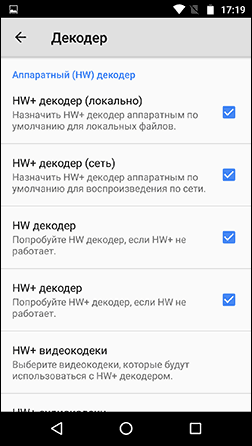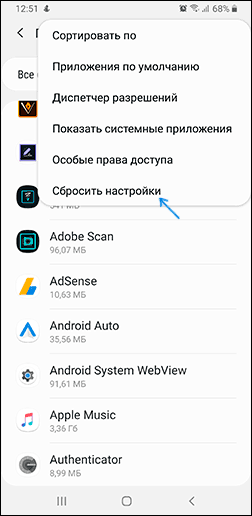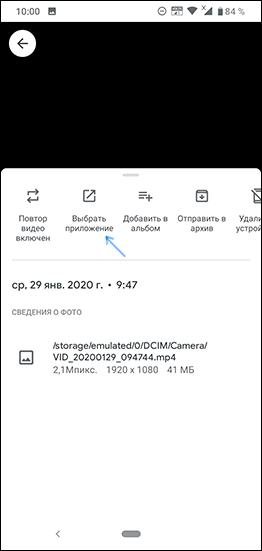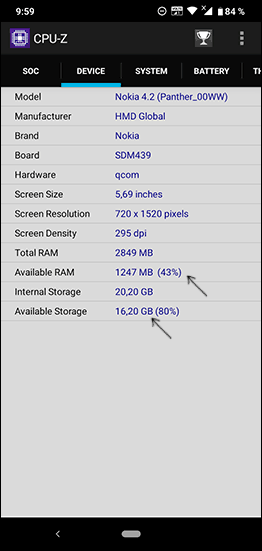Почему Ютуб не показывает видео
Ютуб — это самый известный и невероятно популярный видео-хостинг. Им пользуются сегодня миллионы людей по всей планете. Однако случаются ситуации, которые заставляют людей искать ответ на вопрос, почему Youtube не показывает видео. Существует целый ряд причин, которые могут испортить любителям просматривать видеоролики на Ютубе настроение.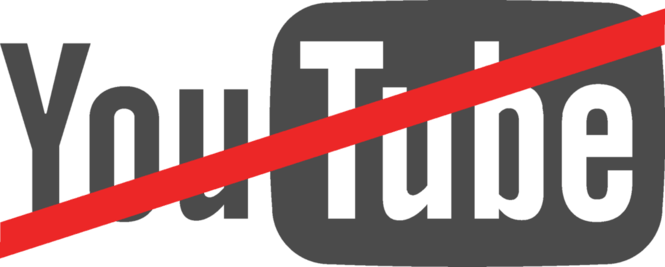
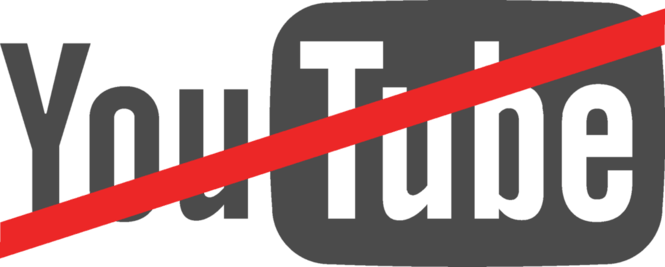
Интернет-соединение
Ютуб, как и все остальные интернет-порталы, зависит от надежного соединения с интернетом. Сложности с последним могут легко привести к постоянному притормаживанию видеоролика, либо его полной остановке.
Как это проверить? Зайдите на какой-то интернет-ресурс и проверьте, есть ли интернет-подключение, а также как быстро загружаются веб-странички. Если у вас исчез доступ к интернету, просто перезагрузите ваш роутер или персональный компьютер, либо позвоните интернет-провайдеру. Стоит отметить, что применение различных сервисов VPN тоже очень влияет на общую скорость передачи информации.
Сегодня очень много просмотров совершается с различных мобильных девайсов. Общая скорость такого интернета частенько падает, поэтому возможны сложности с воспроизведением роликов.
В данном случае пользователь может выбрать более низкое качество отображения видео. Чем оно ниже, тем меньше требований к интернету.
В случае плохой интернет-связи можно снизить общее качество до 360p, либо даже 144p. Этот способ также поможет сэкономить мобильный интернет.


Дабы каждые пару мгновений ролик не останавливался, его следует поставить на паузу и подождать. Полоска плеера Ютуба серого цвета показывает загрузку ролика в кэш. Это даст возможность беспрерывно смотреть выбранное видео.
Веб-браузер
Браузер — еще один подозреваемый, который может стать причиной того, что Ютуб не показывает контент. Причем этим могут грешить все сегодняшние браузеры.
Временные файлы
Временные файлы тоже могут влиять на возможность воспроизведения на известном хостинге. Кэш — это такая полезная опция, посредством которой можно повысить скорость загрузки, а также решить проблему так называемого черного экрана.
Как избавиться от временных файлов? Необходимо выполнить операции:
Зайдите в настройки вашего веб-браузера.
Найдите пункт под названием История.
Выберите пункт Очистить историю.
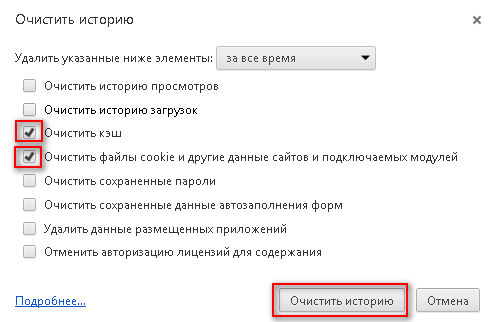
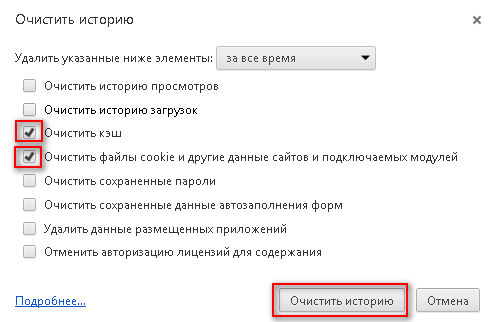
Обновление
Несколько лет назад для нормальной работы видео-хостинга требовался встроенный в браузер плагин Flash Player. Однако сегодня портал работает на новой технологии под названием HTML5.
HTML5 поддерживают все современные веб-браузеры. Если программа давно не обновлялась, то пора это сделать. Загрузите из надежного источника и установите актуальную версию. После этого видео вполне может заработать. Удобнее и безопаснее станет серфинг в Сети в целом.
Смена настроек
На работу Ютуба могут влиять и настройки браузера. Так, с показом будут проблемы, если отключена технология JavaScript. Чтобы активировать эту функцию в Гугл Chrome необходимо:
- Открыть настройки.
- Найти пункт под названием Конфиденциальность и безопасность.
- Найти вкладку Настройки контента.
- Проверить, что в программе включена поддержка технологии JavaScript.
Сложности могут возникнуть из-за так называемого аппаратного ускорения в веб-браузере. Для исправления:
- Откройте настройки браузера.
- Опуститесь немного вниз и устраните галочку напротив поля под названием Использовать аппаратное ускорение.
- Сделайте перезагрузку программы.
Блокировщик рекламы
Ютуб может не показывать видео из-за установленного в браузер блокировщика рекламы. К примеру, AdBlock.
Попробуйте хотя бы на время отключить данный блокировщик и снова включить видео, которое не захотело ранее воспроизводится.
Вирусы
Ваш персональный компьютер должен быть надежно защищен от многочисленных вирусных программ, которые способны полностью управлять вашим устройством: воровать секретные сведения и личную информацию, удалять любые файлы, вставлять рекламу, а также влиять на видеоплееры, в частности Ютуб.
В связи с этим, важно соблюдать правила интернет-безопасности. Возможно проблемы с Ютубом вызваны именно деятельностью вредоносных программ?
Драйвер графического адаптера
Видео на Ютуб может не показывать из-за драйвера видеокарты, который вышел из строя. Драйвера могут слетать после тайной работы вредоносных программ, а также повреждения различных файлов. Для полного исправления надо обновить, либо же переустановить данный драйвер.
Нужно обязательно знать разновидность графического адаптера. Затем необходимо загрузить драйвер с портала и выполнить его установку.
Можно найти комфортные программы, которые работают с разными драйверами, к примеру DriverPack Solution. Она самостоятельно сделает определение, какие именно драйвера требуется обновить и установить, что очень удобно.
Другая проблема
Ютуб может быть недоступным из-за различных неполадок на стороне интернет-провайдера. Возможно также такое, что это сам видео-хостинг по каким-то причинам является недоступным для пользователей, что, стоит отметить, случается очень редко. Что делать в таких ситуациях? Необходимо просто немного подождать, пока все не исправится.
Можно спросить у интернет-провайдера, есть ли на его стороне какие-то проблемы, блокировки или же технические работы.
Источник: https://help-youtube.com/pochemu-youtube-ne-pokazyvaet-video.html
Если вы нашли ошибку, пожалуйста, выделите фрагмент текста и нажмите Ctrl+Enter.
Не работает видео на андроиде
 Пользователи, которые впервые работают с планшетными компьютерами и смартфонами на ОС Android, часто сталкиваются с тем, что не идёт видео онлайн. Отдельные мобильные устройства могут проигрывать многие форматы видео, включая flash, а для некоторых требуется скачивание и установка отдельных проигрывателей или плагинов. Ниже рассматриваются все возможные варианты.
Пользователи, которые впервые работают с планшетными компьютерами и смартфонами на ОС Android, часто сталкиваются с тем, что не идёт видео онлайн. Отдельные мобильные устройства могут проигрывать многие форматы видео, включая flash, а для некоторых требуется скачивание и установка отдельных проигрывателей или плагинов. Ниже рассматриваются все возможные варианты.Не воспроизводится видео онлайн на андроиде
Онлайн-видео может не воспроизводиться в устройствах на базе Android (телефон, планшет) по разным причинам. Отсутствие Flash вовсе не является единственным объяснением, поскольку для отображения видео сайты могут использовать разные технологии.
Решение проблемы просмотра видео на андроиде с помощью установки другого браузера
Проблемы с воспроизведением онлайн-видео имеют разное происхождение, и самый простой выход – это скачать в магазине Google Play другой браузер с поддержкой технологии Flash, например:
После установки браузера попробуйте запустить видео и убедитесь, что все в порядке. В большинстве случаев описанных действий вполне хватает для устранения такой проблемы, как не воспроизведение видео на андроиде, особенности в случае с Flash.
Три браузера, которые идут последними в списке, могут быть незнакомыми вам, поскольку их применяет небольшое количество пользователей, причем в основном на мобильных устройствах. Рекомендуем ознакомиться с ними. Вполне вероятно, что их функционал, скорость работы и возможности плагинов вам понравятся в большей степени, чем традиционные браузеры для Android.
Решение вопроса установкой Adobe Flash Player
Ещё один способ инсталлировать Adobe Flash Player на смартфон (планшет) os Android. Устанавливать flash-плеер на более новые версии операционной системы Android можно.
Не воспроизводится видео. Есть звук, но нет видео. Другие проблемы с видео на Android-устройствах
Новый обладатель устройства на базе Android может столкнуться с другой проблемой, когда невозможно воспроизвести видеофайлы некоторых форматов (чаще всего avi, mkv, flv с некоторыми кодеками). Ситуация здесь разрешается довольно просто. На любом устройстве, включая персональный компьютер, планшет или смартфон, в том числе с ОС Android, любой видеоконтент воспроизводится с использованием кодеков. При отсутствии нужных кодеков звук или видео может не воспроизводиться. В таких случаях проигрывается что-то одно: например, есть видео, но нет звука, и наоборот.
Просмотр видео на андроиде с помощью MX Player
Простейшим и самым эффективным способом
- Скачайте в магазине Google плеер MX Player , установите его и откройте.
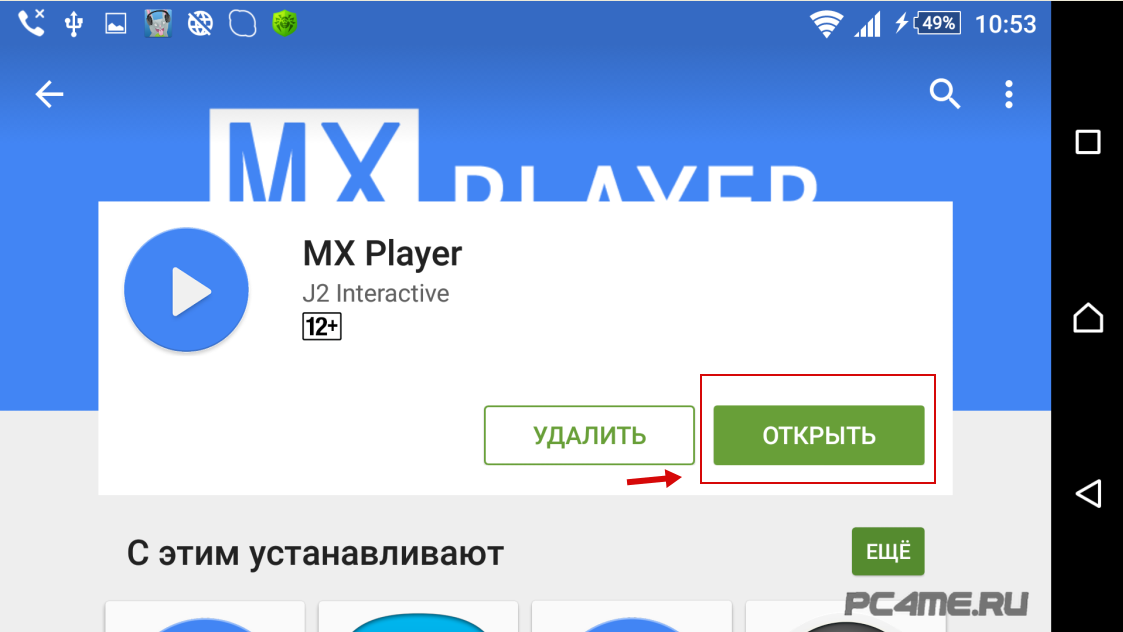
- Теперь для установки MX Player декодером по умолчанию, для всех проигрываемых видео — откройте «настройки» (справа вверху).
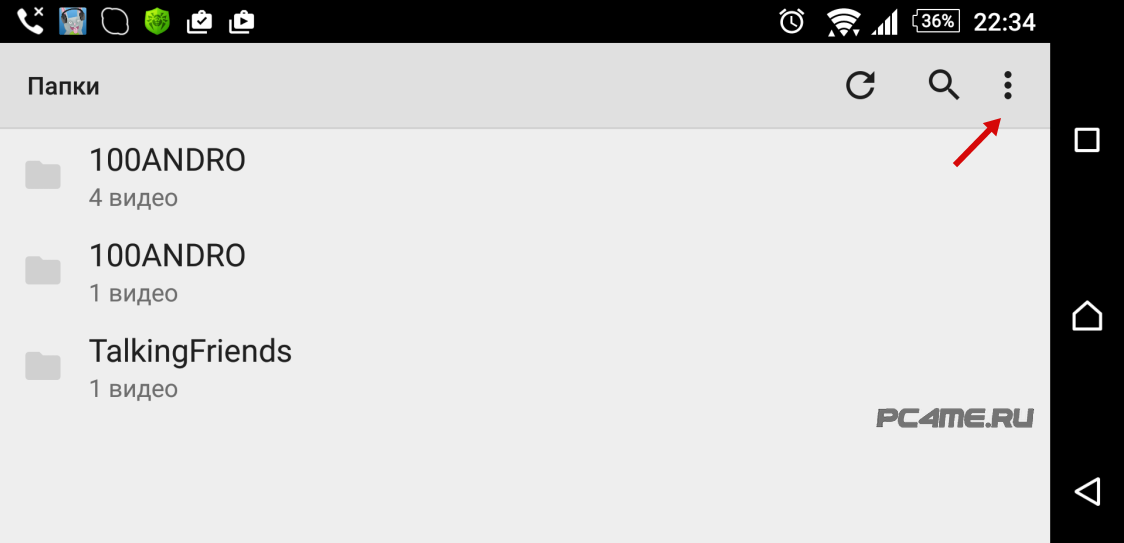
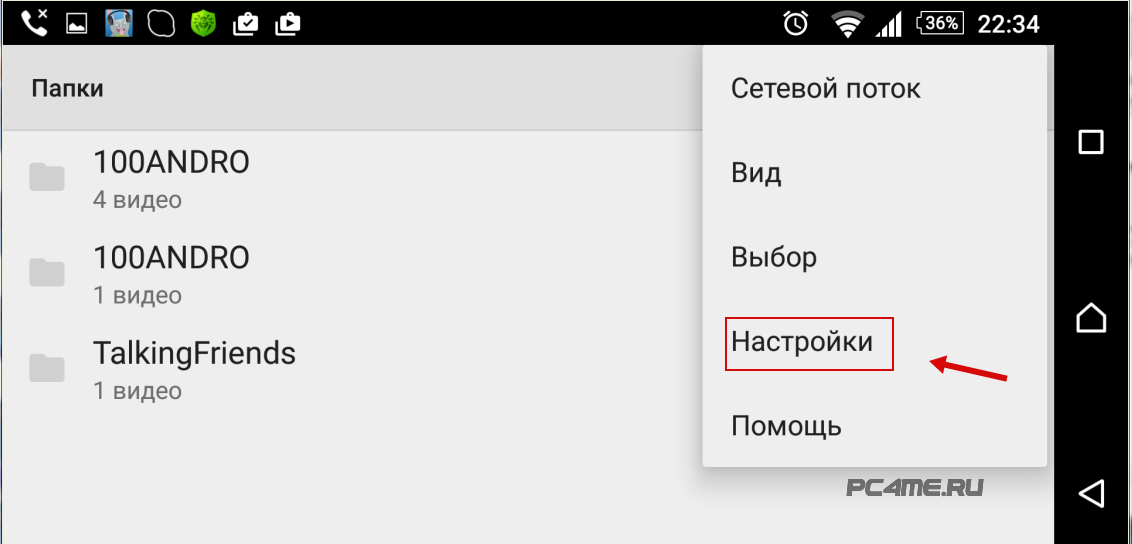
- Далее «Декодер«
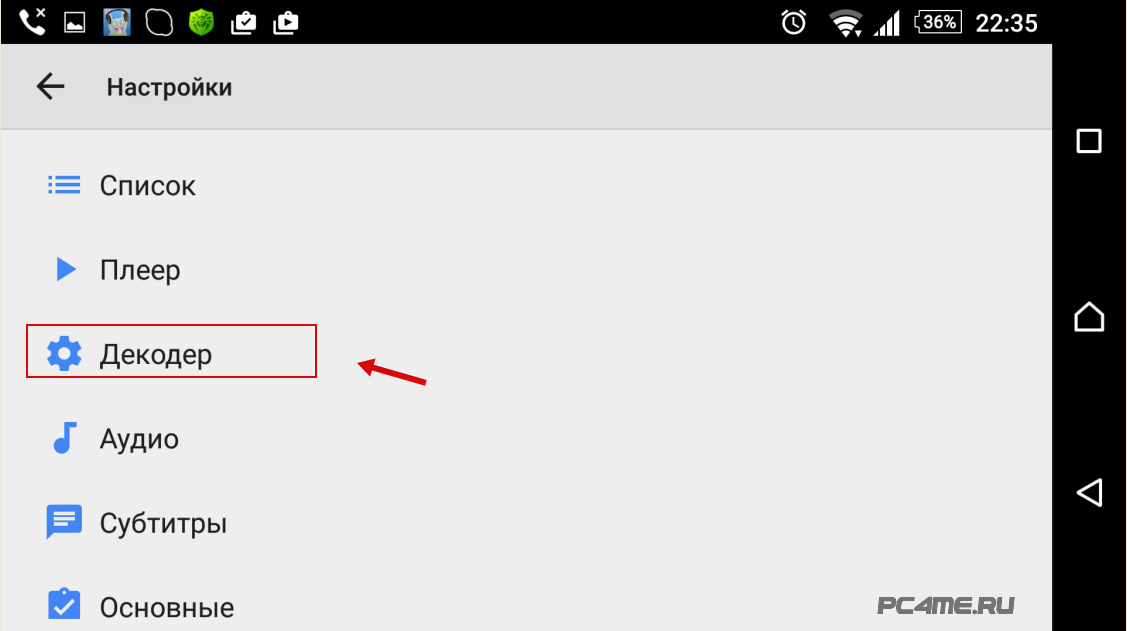
- Поставьте галки у «HW+ декодер» и «HW+ декодер (локально)», для его использования при проигрывании видео файлов по умолчанию.
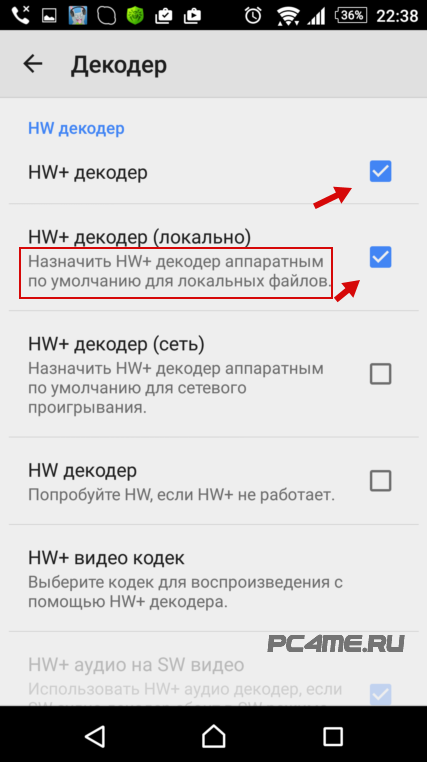
- Все видео файлы, на вашем Андроиде будут открываться с помощью MX Player. Если Вы будете открывать из самого плеера, то он будет автоматически находить папки с видео файлами. Поэтому можете удалить, те которыми не пользуетесь, что бы не тратить время на поиск скачанного видео или просто запомнить место сохранения видео файлов.
В большинстве современных смартфонов и планшетных компьютеров указанные настройки считаются оптимальными, а дополнительные кодеки обычно не требуются. Тем не менее, кодеки на MX Player можно и установить. Для этого прокрутите страницу с настройками декодера в плеере до конца. Там необходимо обратить внимание, какую именно версию кодеков система рекомендует скачать (ARMv7NEON и т. п.). Откройте Google Play и найдите в строке поиска соответствующие кодеки (введите в поиске, например, ARMv7 NEON MX Player). Выполните инсталляцию кодеков, закройте проигрыватель, а затем снова запустите. Видеофайлы должны проигрываться без проблем.
Выше описаны традиционные способы решения проблемы, когда на Android-устройстве не показывается видео в режиме онлайн или с локальных файлов. Указанные способы помогают почти во всех случаях при грамотном выполнении всех шагов и рекомендаций.
Не показывает видео на Андроид, что делать?
 Достаточно распространенная проблема пользователей планшетов и телефонов на Google Android — невозможность просмотра видео онлайн, а также загруженных на телефон фильмов. Иногда проблема может иметь и другой вид: видео, снятое на этот же телефон, не показывается в Галерее или, например, есть звук, но вместо видео лишь черный экран.
Достаточно распространенная проблема пользователей планшетов и телефонов на Google Android — невозможность просмотра видео онлайн, а также загруженных на телефон фильмов. Иногда проблема может иметь и другой вид: видео, снятое на этот же телефон, не показывается в Галерее или, например, есть звук, но вместо видео лишь черный экран.
Некоторые из устройств могут воспроизводить большинство из форматов видео, в том числе и flash по умолчанию, для некоторых других требуется установка плагинов или отдельных проигрывателей. Иногда, чтобы исправить ситуацию, требуется выявить стороннее приложение, мешающее воспроизведению. Постараюсь рассмотреть все возможные случаи в этой инструкции (если первые способы не подходят, рекомендую обратить внимание и на все остальные, вполне вероятно, что они смогут помочь).
Не воспроизводит онлайн видео на Андроиде
Первый из распространенных вариантов — проблемы с воспроизведением онлайн видео в браузере на Android. Большинство рекомендаций на эту тему сводятся к действиям с Flash Player, однако он почти нигде уже не используется для фильмов или других видео, вместо этого — видео HTML 5, а потому проблема и решение, как правило, в другом:
- Если у вас современный телефон с одной из новых версий Android 10, 8, 7, 6, а онлайн видео не воспроизводится в браузере, либо идет лишь звук и черный экран, для начала попробуйте уменьшить разрешение видео (если есть такая настройка в плеере). Если это не сработало, попробуйте отключить аппаратное ускорение видео в браузере. Например, в Google Chrome для этого нужно перейти на страницу

- В случае старых версий Android (до 4.4-5 включительно, хотя может сработать и на более новых), на которых давно не обновлялся встроенный браузер, попробуйте установить сторонний браузер новой версии, который все еще работает на этой версии ОС. Например, у многих видео исправно работает в Opera, UC Browser или Dolphin Browser (они, помимо HTML5 видео, поддерживают и Flash). Указанные браузеры доступны в Play Маркет или на сторонних сайтах, если официальный магазин приложений перестал работать на вашей версии Android (подробнее: Как скачать apk приложений Android).
- Если у вас установлены какие-либо прокси, VPN, блокировщики рекламы и другие приложения, способные вмешиваться в работу сети и отображение сайтов, попробуйте удалить (или отключить их) и посмотреть, стало ли работать видео.
- В случае, если ваш Android телефон или планшет не показывает какое-то конкретное видео онлайн или лишь на одном сайте, а с остальными всё в порядке, вполне возможно, что проблема со стороны самого сайта и здесь вы что-то сделать не сможете.
Есть и еще один способ, если речь идет о Flash видео и сегодня он почти не применим — установить Adobe Flash Player на свой телефон. Однако, тут следует учесть тот момент, что Flash Player для Андроид, начиная с версии 4.0 не поддерживается и в магазине Google Play Вы его не найдете (и обычно он не нужен для более новых версий). Способы установить флеш-плеер на новые версии ОС андроид, тем не менее, имеются — см. Как установить Flash плеер на Android.
Если ни один из этих способов не решил проблему, а видео всё так же не показывается, далее описанные методы также могут оказаться полезными и сработать.
Нет видео (черный экран), но есть звук на Android
Если ни с того ни с сего у вас перестало воспроизводиться видео онлайн, в галерее (снятое на этот же телефон), YouTube, в проигрывателях медиа, но есть звук, но нет изображения, при этом ранее всё работало исправно, возможными причинами здесь могут быть (каждый пункт будет рассмотрен подробнее далее):
- Модификации отображения на экране (теплые цвета вечером, цветокоррекция и подобные).
- Наложения.

По первому пункту, если в последнее время вы:
- Устанавливали приложения с функциями изменения цветовой температуры (F.lux, Twilight и другие).
- Включали встроенные функции для этого: например, функция Live Display в CyanogenMod (находится в настройках дисплея), Коррекция Цвета, Инверсия цветов или Высококонтрастный цвет (в Настройки — Специальные возможности), Ночной режим.

Попробуйте отключить эти функции или удалить приложение и посмотреть, стало ли показываться видео.
Аналогично с наложениями: те приложения, которые используют наложения в Android 6, 7 и 8 могут вызывать описываемые проблемы с показом видео (черный экран видео). К таким приложениям относятся некоторые блокировщики приложений, такие как CM Locker, некоторые приложения для оформления (добавляющие элементы управления поверх основного интерфейса Android) или родительского контроля. В Android 10 и 9 с такой причиной не сталкивался, но она не исключена. Если вы устанавливали такие приложения — попробуйте их удалить. Подробнее о том, какие это могут быть приложения: Обнаружены наложения на Android.
Если вы не знаете, производилась ли их установка, есть простой способ проверить: загрузите ваше Android устройство в безопасном режиме (при этом временно отключаются все сторонние приложения) и, если в данном случае видео показывается без проблем, дело явно в каком-то из сторонних приложений и задача — выявить его и отключить или удалить.
Не открывает фильм, звук есть а видео нет и другие проблемы с показом видео (загруженных фильмов) на Android смартфонах и планшетах
Еще одна проблема, на которую рискует наткнуться новый владелец Android-устройства — это невозможность воспроизвести видео в некоторых форматах — AVI (с определенными кодеками), MKV, FLV, MP4 (особенно с кодеком H.265) и другие. Речь именно о фильмах, загруженных откуда-то на устройство. Тут все достаточно просто. Так же, как и на обычном компьютере, на планшетах и телефонах Android для воспроизведения медиа контента используются соответствующие кодеки. При их отсутствии аудио и видео могут не воспроизводиться, а может проигрываться только что-то одно из общего потока: например, есть звук, но нет видео или наоборот.
Самый простой и быстрый способ заставить свой Android проигрывать все фильмы — скачать и установить сторонний плеер с широким набором кодеков и параметров воспроизведения (в частности, с возможностью включить и отключить аппаратное ускорение). Могу порекомендовать два таких плеера — VLC и MX Player, которые можно скачать бесплатно в Play Маркет.
Первый из проигрывателей — VLC, доступный для загрузки здесь: https://play.google.com/store/apps/details?id=org.videolan.vlc
После установки плеера, просто попробуйте запустить любое видео, с показом которого были проблемы. Если оно всё так же не воспроизводится, зайдите в настройки VLC и в разделе «Аппаратное ускорение» попробуйте включить или отключить аппаратное декодирование видео, а затем перезапустить воспроизведение.
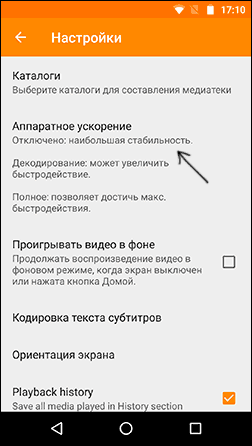
MX Player — еще один популярный проигрыватель, один из самых всеядных и удобных для данной мобильной операционной системы. Чтобы все работало наилучшим образом, выполните следующие действия:
- Найдите MX Player в магазине приложений Google, скачайте, установите и запустите приложение.
- Зайдите в настройки приложения, откройте пункт «Декодер».
- Отметьте галочками «HW+ декодер», в первом и во втором пункте (для локальных и сетевых файлов).

- Для большинства современных устройств эти настройки являются оптимальными и загрузка дополнительных кодеков не нужна. Однако Вы можете установить дополнительные кодеки для MX Player, для чего пролистайте страницу настроек декодера в плеере до самого конца и обратите внимание на то, какую версию кодеков Вам рекомендуется скачать, например ARMv7 NEON. После этого зайдите в Google Play и с помощью поиска найдите соответствующие кодеки, т.е. введите в поиск «MX Player ARMv7 NEON», в данном случае. Установите кодеки, полностью закройте, а после этого снова запустите проигрыватель.
- Если с включенным HW+ декодером видео не воспроизводится, попробуйте отключить его и вместо этого включить сначала просто HW декодер, а затем, если не сработает — SW декодер там же, в настройках.
Телефон не открывает видео в Галерее или Google Фото
Еще одна распространенная ситуация — Android телефон не открывает видео в Галерее (или открывает без изображения), причем даже если это видео было снято на этот же телефон. Здесь возможны следующие варианты решения:
- Зайдите в Настройки — Приложения (или Настройки — Приложения и уведомления — Показать все приложения), откройте меню вверху справа и сбросьте настройки приложений, после чего попробуйте снова запустить видео из Галереи, а если появится запрос о том, какой программой открыть видео, выберите какой-то видеоплеер (например, встроенное приложение Видео на Samsung Galaxy, упомянутый плеер VLC и подобные).

- При воспроизведении видео в Галерее попробуйте нажать по кнопке меню (точки справа вверху) и проверьте, есть ли там пункт для выбора приложения, с помощью которого выполнять воспроизведение. Если есть, попробуйте в качестве него выбрать другой проигрыватель. То же самое может быть актуально для приложения Google Фото:

Дополнительные причины того, что Android не показывает видео и способы исправить это
В завершение, несколько редких, но иногда встречающихся вариантов причин того, что видео не воспроизводится, если способы, описанные выше, не помогли.
- Если у вас Android 5 или 5.1 и не показывает видео онлайн, попробуйте включить режим разработчика, а затем в меню режима разработчика переключить потоковый проигрыватель NUPlayer на AwesomePlayer или наоборот при наличии такого пункта.
- Для старых устройств на процессорах MTK, а также для некоторых новых самых дешевых телефонов с китайскими процессорами могут быть ограничения на разрешение и форматы видео, некоторые они просто не могут воспроизводить (при этом звук может быть).
- Если вы ранее включали режим разработчика Android, попробуйте отключить его.
- При условии, что проблема проявляется лишь в каком-то одном приложении, например, YouTube, попробуйте зайти в Настройки — Приложения, найти это приложение, а затем очистить его кэш и данные (кнопки очистки могут находится в подразделе «Хранилище» в последних версиях Android 10 и 9). Если это не помогло, попробуйте удалить и заново установить, а для встроенных приложений — отключить, согласиться на удаление обновлений и проверить, стало ли работать видео.
- В случае, если видео начинает проигрываться нормально, но в какой-то момент появляются проблемы (особенно касается онлайн видео), причиной может быть заполнение оперативной памяти или внутреннего хранилища телефона во время проигрывания. Оценить свободное место можно в различных приложения, например, в CPU-Z.

- По некоторым отзывам, отключение встроенного приложения Google Фото может мешать воспроизведению видео, также на старых телефонах, где было предустановлено приложение Google+ иногда срабатывало его отключение или удаление его обновлений.
Видео инструкция с возможными решениями проблемы
На этом все — для тех случаев, когда на Андроиде не показывает видео, будь то онлайн видео на сайтах или же локальные файлы, этих способов, как правило, оказывается достаточно. Если вдруг не оказалось — задайте вопрос в комментариях, я постараюсь оперативно ответить.
А вдруг и это будет интересно:
Почему YouTube не показывает видео?
Многие проводят на YouTube немало времени и немало пользователей сталкиваются с проблемой, когда Youtube не показывает видео. Если знать точную причину возникшей проблемы, процесс ее устранения будет несложен.
Причины появления черного экрана на YouTube
К числу проблем, с которыми пользователи сталкиваются чаще всего, относится так называемый «черный экран», который отображается в окошке вместо самого ролика. Это происходит обычно так: пользователь заходит на свой любимый сайт с желанием посмотреть пару интересных роликов, но вместо изображения видит на своем экране черный прямоугольник, при этом чаще всего звук есть, а видео не запускается.
Чтобы устранить такую проблему, нужно сначала определить причину ее возникновения. Самые часты из них следующие:
- ошибка в работе драйверов;
- низкая мощность компьютера;
- несовместимость программного обеспечения;
- низкая скорость интернет-соединения;
- проблемы с Flash-плеером;
- большое количество кэша (временных файлов) в браузере;
- блокировщик рекламы.
Не исключено, что видео не проигрывает из-за проблем на видеохостинге, от пользователя здесь уже ничего не зависит.
Как устранить проблему?
Если причину выявить трудно, можно попробовать выполнить следующее:
- Перезагрузить компьютер.
- Попытаться загрузить видео в другом браузере, например, Яндекс.Браузер сменить на Google Chrome.
- Если проблема в драйверах, попробовать воспроизвести на компьютере другие ролики.
Если ни один из вышеперечисленных методов не помогает устранить возникшую проблему или просто не годится по тем или иным причинам (например, если пользователь категорически не хочет работать с другим браузером), следует попробовать другие способы:
Аппаратное ускорение.
Может помочь в том случае, если используется старый компьютер. Эта функция нужна для распределения нагрузки между центральным процессором и видеокартой.
Включается аппаратное ускорение просто. Для этого необходимо:
- Открыть тот ролик, вместо которого показывается лишь черный экран.
- Навести на черное окошко курсор, кликнуть и в появившемся меню выбрать пункт «Параметры».
- Включить функцию «Аппаратное ускорение».
- Смотреть, что в результате получится.
Описанное включение аппаратного ускорения возможно лишь с использованием Flash-плеера.
Сброс настроек браузера.
Считается одним из простых и действенных способов, когда Ютуб не воспроизводит видео.
Действия следующие:
- Нужно открыть браузер.
- Перейти в «Настройки».
- В самом низу списка находится опция «Дополнительные настройки». Ее и следует выбирать.
- Найти кнопку «Сброс настроек» и нажать на нее.
Обновление Flash-плеера.
Причиной черного экрана на Ютубе может быть устаревшая версия Flash-плеера, ее обновление исправит проблему.
Для обновления утилиты желательно предварительно удалить старую версию программы, и только затем скачать с официального сайта новую.
Чистка кэша.
Кэш — полезная функция, с помощью которой можно и увеличить скорость загрузки ресурса, и решить проблему «черного экрана».
Чтобы избавиться от временных файлов, нужно:
- Зайти в настройки браузера.
- Найти вкладку «История».
- Выбрать опцию «Очистить историю»
Отключение блокировщика рекламы.
Причиной черного экрана на Ютубе может также быть установленный на компьютер блокировщик рекламы такой, например, как AdBlock.
Стоит попробовать хотя бы на время отключить блокировщик, а затем снова попытаться загрузить тот ролик, вместо которого демонстрировался лишь черный прямоугольник.
Появление черного экрана в сервисе Youtube всегда имеет причины и их решение. Главное сделать все правильно.